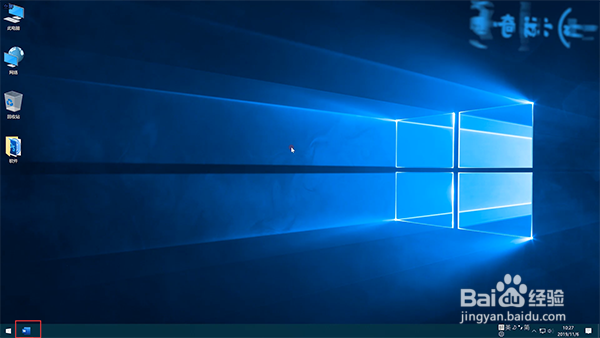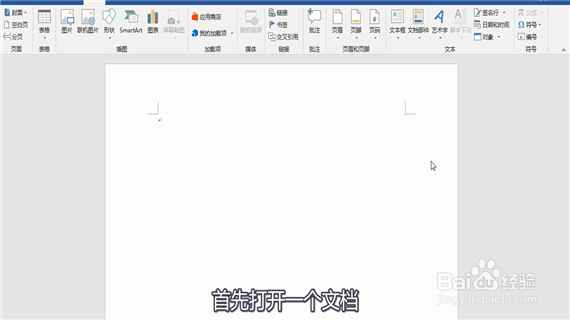1、打开桌面上的word2016
2、打开文档
3、选中“深圳办事处”字样,点击 “插入—链接—书签”。下图2处
4、在新弹窗口中,输入“深圳“两字后,点击”添加“按钮,作为Word文档的标签。(下图3处)
5、接下来利用交叉引用功能创建超链接。具体操作如下:
6、选中“深圳办事处”文字,点击”插入—链接—交叉引用“(下图5处)
7、在”交叉引用”的菜单上,引用类型选择“书签”,引用内容为“书签文字”,选择之前设置烂衣茫庥好的“深圳”书签。(下图6处)
8、设置完毕后,按住Ctrl键就可以实现链接跳转。
9、总结:从下图可以看出“交叉引用”,果然灵活,任何标题、书签、脚注等等对象都可以进行超链接设置。